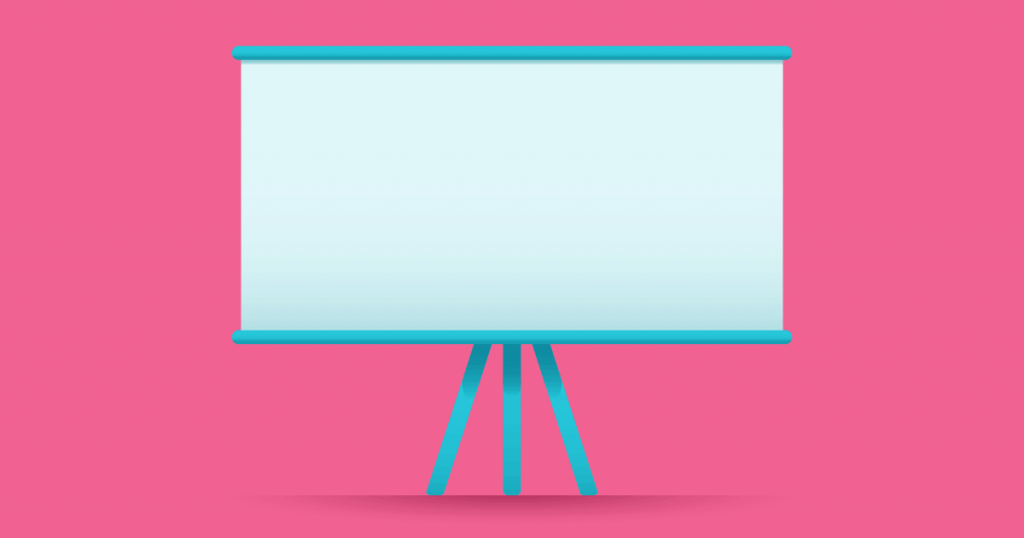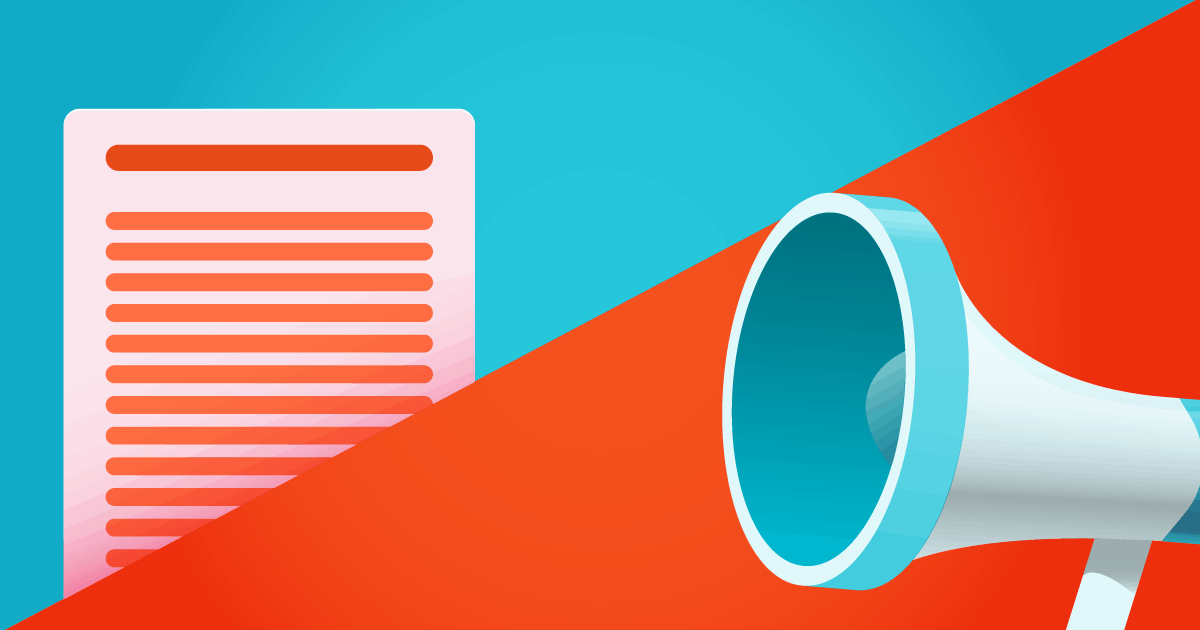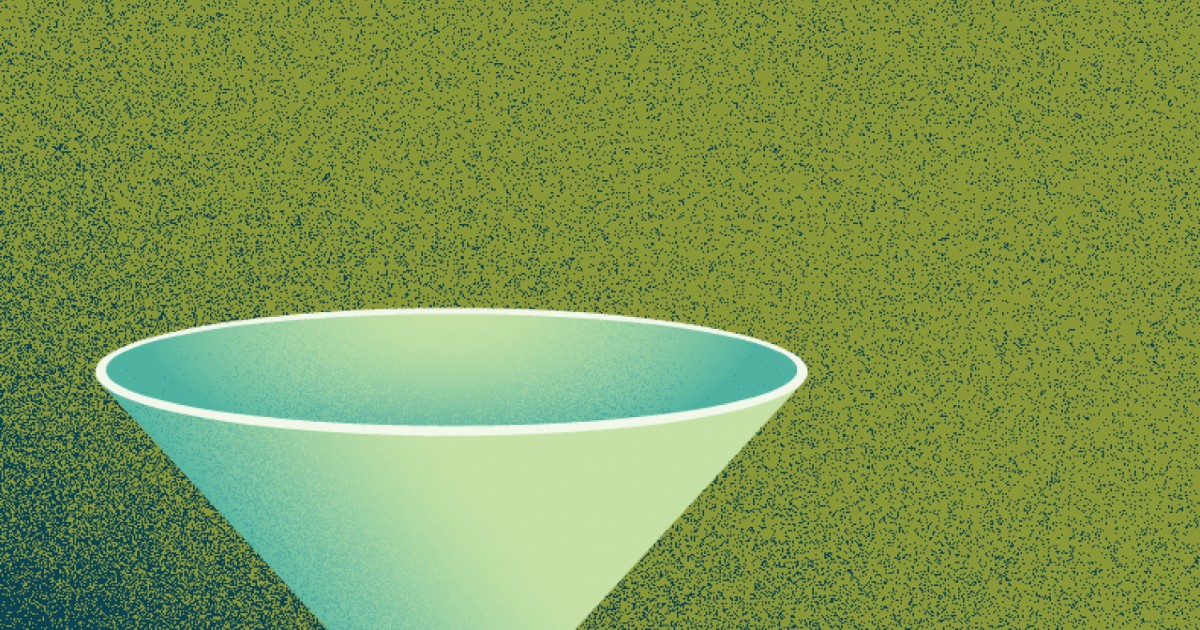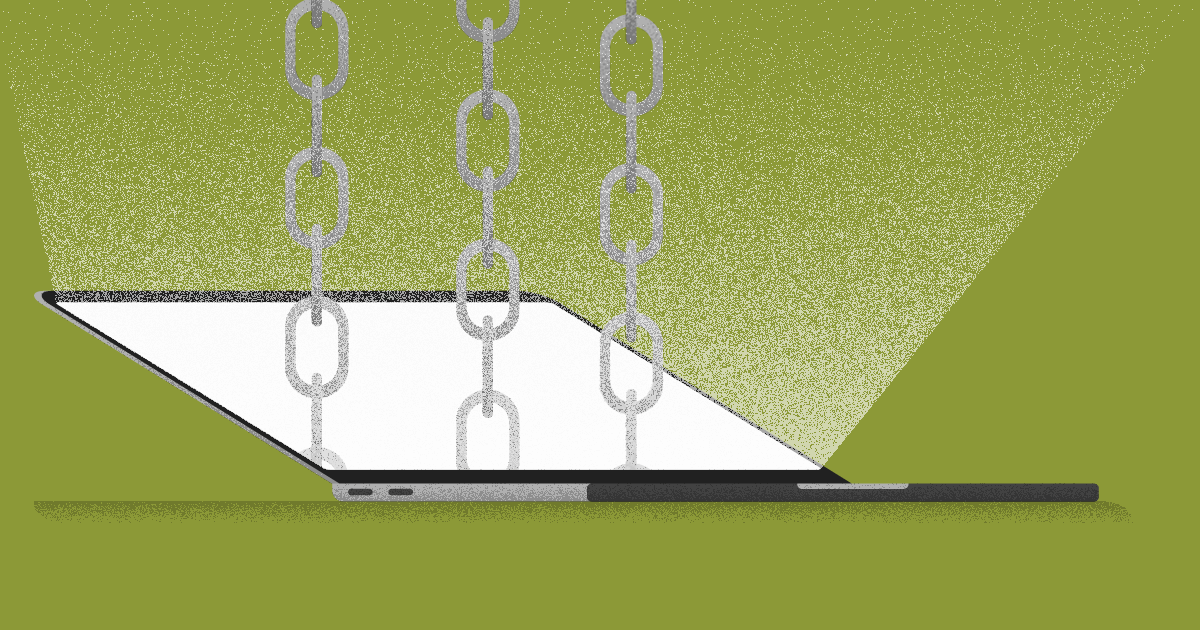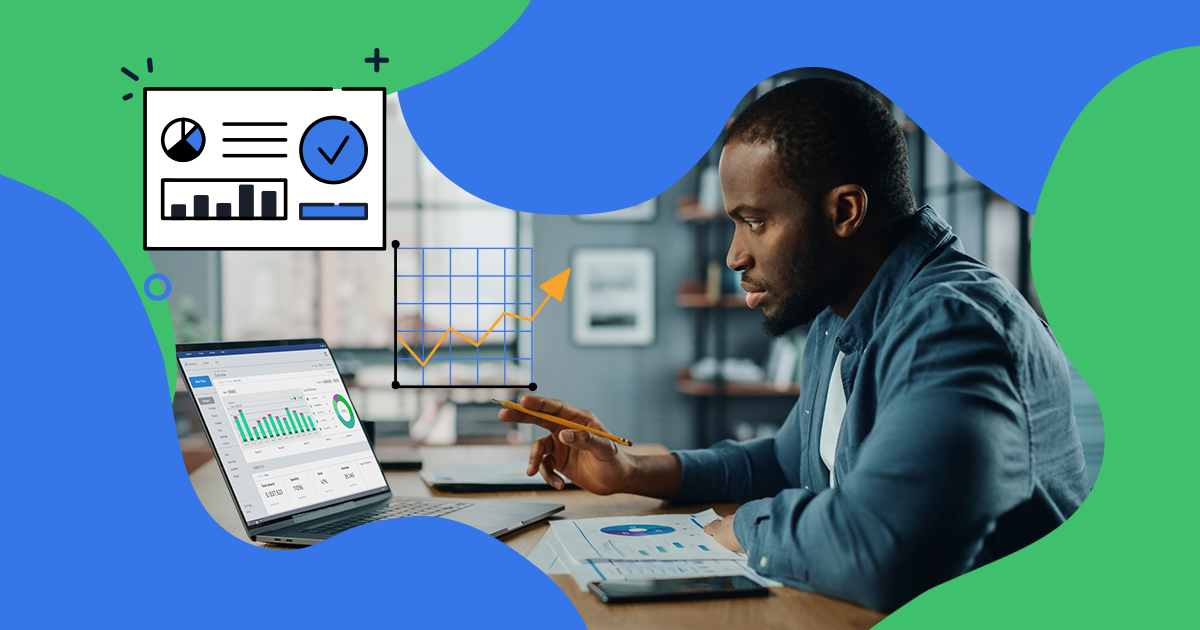O Microsoft PowerPoint é, sem dúvida, o software mais popular usado para apresentações. É provável que você veja apresentações nesse recurso sendo usadas para tudo e por todo mundo, desde os estagiários até os gestores de marketing das empresas.
Neste post, ajudaremos você a começar a usar o Microsoft PowerPoint. Você aprenderá a criar uma apresentação em um tempo que jamais imaginou ser possível e com qualidade. Também abordaremos algumas práticas recomendadas para garantir que tudo será feito da maneira mais fácil.
Assim, este guia do tem tudo que você precisa para se sentir confortável no manuseio do software. Para dominá-lo, falaremos e abordaremos as etapas mais comuns que um usuário iniciante precisa saber ao criar uma apresentação no Power Point, como:
- adicionar slides, ou seja, as páginas individuais na apresentação;
- adicionar conteúdo aos slides, como caixas de texto, imagens, tabelas e gráficos;
- alterar temas e estilos para que sua apresentação pareça profissional e o design para slides se ajuste à ocasião;
- preparar recursos de apresentação para ajudá-lo a se sentir confortável com a apresentação.
Nos próximos tópicos, vamos abordar cada um desses pontos para que você possa começar a trabalhar suas apresentações desde já. Vamos começar?
Passo a passo: como montar uma apresentação do PowerPoint?
De início, vejamos quais são os 5 passos para você criar uma apresentação no Power Point do zero.
1. Escolha entre uma apresentação em branco e um modelo
Quando você inicia um novo arquivo do PowerPoint, pode criar uma apresentação em branco ou a partir de um modelo.
Apresentações em branco permitem que você aplique seu próprio estilo, mas esse pode ser um processo demorado. Os modelos podem dar à sua apresentação um estilo uniforme, mas podem não atender às suas necessidades exatas:
- você pode editar qualquer aspecto de um modelo, então, sinta-se à vontade para escolher um que corresponda mais à sua visão e ajuste-o como achar melhor;
- você pode aplicar temas ao seu projeto posteriormente, depois de adicionar conteúdo. Clique na guia Design e selecione um tema. Ele será aplicado imediatamente ao seu projeto. Você pode desfazê-lo (Ctrl + Z) ou reverter para um tema em branco se não gostar dele;
- você pode acessar modelos na guia Arquivo. Clique em Novo e, em seguida, navegue pelos modelos disponíveis. Você também pode baixar modelos adicionais (falaremos sobre isso logo mais).
2. Crie o título para o seu slide
Escrever um bom título é importante, por se tratar da primeira coisa que seu público verá. Deve ser fácil de ler e dar uma visão geral básica sobre o tema da apresentação. A maioria dos apresentadores incluirá o nome pessoal ou do grupo no título também.
3. Adicione slides à apresentação
Pressione Ctrl + M para um novo slide. Um slide em branco será adicionado após o slide em que você está atualmente. O slide conterá uma caixa de título e uma caixa de texto. Você pode optar por usá-los ou inserir seus próprios objetos, usando a guia Inserir.
Ao adicionar uma caixa de texto, você pode clicar e arrastar para deixá-lo do tamanho que desejar. Você pode, então, ajustar isso mais tarde, pegando um dos cantos com o cursor e, em seguida, clicando e arrastando novamente.
Você pode clicar em qualquer caixa de texto e começar a digitar para adicionar texto à sua apresentação, além de formatar o texto como faria no Word, com as opções de formatação disponíveis na guia Início.
4. Navegue pela sua apresentação
Use o quadro no lado esquerdo da janela para percorrer rapidamente os slides. Clicar em qualquer um deles abrirá esse slide para que você possa editá-lo. Você pode clicar na guia Esboço para ver uma estrutura de tópicos da sua apresentação. Cada slide será rotulado pelo título.
5. Confira a apresentação
Você pode ter uma ideia básica do fluxo de sua apresentação neste ponto ao pressionar F5 para iniciar a apresentação de slides. Clique com o mouse para avançar os slides. Use a apresentação de slides de visualização para ter uma ideia de quanto tempo a apresentação tem e quão bem as informações fluem de um slide para o próximo.
Quais são as opções de temas para apresentações de PowerPoint?
Agora, vamos a algumas opções de temas de PowerPoint que você pode baixar para as suas apresentações.
Modelo de apresentação Macmorris
Este tema permite criar uma apresentação que atende às últimas tendências em termos de design.
Modelo de apresentação Corporativo
Este modelo tem um design moderno, ao mesmo tempo que é mais formal, sendo bastante procurado para apresentações sobre negócios, e marketing.
Modelo de apresentação Gower
Este é um modelo mais divertido, com cores mais alegres e vetores. É ideal para quem quer fazer uma apresentação em um ambiente de maior descontração, sendo ideal para temas sobre tecnologia e relacionados.
Modelo de apresentação Juliet
Este tema mostra uma pincelada emoldurada e adaptável a qualquer cor. Se a ideia for fazer uma apresentação sobre inovação, personalidade ou inteligência emocional, esta é a ideal.
Modelo de apresentação Iago
Este modelo traz desenhos e cores vibrantes com um fundo gradiente animado, sendo ótimo para falar sobre tendências e tecnologia.
Para conferir outros temas gratuitos para PowerPoint, clique aqui.
Como fazer uma boa apresentação no Power Point?
Agora, chegamos à última parte do nosso post. Confira estas dicas essenciais para suas apresentações!
Evite usar blocos de textos
“Mas apresentações não precisam de textos?” — você pode estar se questionando. A resposta é sim, mas para uma apresentação ser boa, é preciso que os textos correspondam aos títulos, subtítulos e algumas pequenas notas.
Sabe aquela apresentação de um evento de marketing em que o palestrante apresenta uma porção de slides com textos e passa a palestra inteira lendo eles? Entediante, não é mesmo?
Também é o caso de apresentações que têm apenas textos, mas divergem em relação ao que diz o palestrante, de modo que ora você está lendo o texto do slide, ora está ouvindo o que a pessoa está dizendo. Angustiante, certo?
Por essa razão, assim como não é legal ter grandes blocos de texto em materiais de marketing de conteúdo, por exemplo, com os slides, não é diferente. Então, evite usar blocos muito longos de texto ocupando cada slide. Procure usá-lo de forma clara, curta e objetiva.
Tenha atenção ao usar transições de slide ou animações
O PowerPoint tem um recurso muito bom para deixar as suas apresentações mais interessantes e dinâmicas: as transições e animações.
As transições permitem que a passagem de um slide a outro seja diferente do habitual. Assim, você pode inserir uma animação, fazendo com que o slide seguinte pule em cima ou se materialize sobre o anterior, por exemplo.
As animações têm um recurso bem similar. Com elas, você consegue animar os itens que estão no slide. Portanto, se você quiser escrever algo como “vamos fazer os resultados do email marketing subirem” e fazer essa frase subir na tela para ilustrar o seu sentido, basta animá-la.
Porém, é preciso cuidado ao executar essas funções. Para usar a transição, basta ir na guia Transições e escolher Efeitos de transição.
Por outro lado, para animar algum objeto, tudo o que precisa ser feito é clicar nele e escolher a função Animar que o PowerPoint mostrará como você quer animá-la: fazendo-a subir, descer, entrar pela direita ou pela esquerda, aparecer na tela etc.
Inclusive, o cuidado está justamente em escolher a sequência certa de como fazê-lo. Se você errar a ordem e fizer a animação ocorrer antes ou depois da hora, sua apresentação ficará um fiasco.
Garanta a boa qualidade das imagens
Imagens são essenciais nas suas apresentações. Contudo, lembre-se de um ponto importante: sabe aquela imagem cuja baixa qualidade não ficou tão perceptível na tela do notebook? Acredite: quando a apresentação for projetada no telão da apresentação, a qualidade ficará muito pior!
Por isso, ao escolher imagens, opte por bancos de imagem, pois eles dispõem de fotos com boa qualidade e resolução. Apesar de alguns serem pagos, há outros gratuitos. Inclusive, neste post, mostramos a você os 105 melhores bancos de imagens gratuitos.
Escolha um tema que converse com o ambiente da apresentação
Quando fazemos uma apresentação no Power Point, já sabemos para quem vamos apresentar e onde faremos isso. Portanto, trate sempre de conciliar uma coisa com a outra.
Por exemplo: uma apresentação sobre os retornos obtidos com investimentos em Google Adwords para os donos da empresa pode ter um tom mais sóbrio e sério.
Por outro lado, uma apresentação feita para os times de marketing e vendas pode ter um aspecto mais animado, justamente, para estimulá-los para manterem o bom trabalho e foco nas metas.
Use as notas do orador para destacar pontos na sua fala
Na parte inferior da tela de cada slide, há um painel em que você pode fazer anotações a fim de registrar o que pretende falar naquele momento.
Esse recurso (que funciona para muitos como uma espécie de “cola”) é chamado de “campo de anotações do orador”. Afinal, ele aparece no computador e não no projetor, de modo que apenas você terá acesso a essas anotações.
Então, é um recurso eficaz e mais discreto do que levar as anotações num pedaço de papel que será notado pelo público.
Evite efeitos sonoros durante a apresentação
Algumas apresentações trazem efeitos sonoros e vídeos que são exibidos durante a sua execução. Mas o que você fará caso um problema técnico impeça de reproduzir o conteúdo em vídeo ou, pior ainda, o som?
Para evitar esse tipo de situação, é sugerível que apresentações não dependam desse tipo de recurso. Contudo, se ele for fundamental, trate de se certificar de que a execução do vídeo e do áudio estão funcionando perfeitamente antes de a apresentação começar.
Seguindo essas dicas, você poderá criar uma boa apresentação no Power Point. E, se tiver interesse em dar um próximo passo e fazer apresentações que sejam realmente impactantes, recomendamos a leitura do nosso e-book sobre superapresentações.
Ele ensina você a conhecer bem a sua plateia para desenvolver conteúdos que atraiam a atenção, além de condensá-los de forma clara e objetiva para se sentir seguro o bastante para apresentá-los.
Clique aqui para baixar agora mesmo o e-book e traga resultados impressionantes para a sua empresa por meio de apresentação no Power Point!

CONTEÚDO CRIADO POR HUMANOS
Encontre os melhores freelancers de conteúdo no WriterAccess.
CONTEÚDO CRIADO POR HUMANOS
Encontre os melhores freelancers de conteúdo em WriterAccess.